Hinweis:
|
Wenn Sie keine Nummernprofile verwenden wollen, können Sie in den Einstellungen generelle Inventarnummern konfigurieren. |
Damit Sie Ihre Assets organisieren können, gibt es die Möglichkeit diese in verschiedene Nummernprofile einzuteilen.
Die erstellten Nummernprofile weisen Sie einem Asset Typen beim Hinzufügen oder Bearbeiten zu.
Um Nummernprofile zu bearbeiten navigieren Sie im Bereich Asset Management zum Menüpunkt Hardware Assets und wählen in der Ribbonleiste unter Assets Nummernprofile aus. Die vorhandenen Nummernprofile werden in einem neuen Fenster geöffnet, welches Sie in der Console andocken können. In der Ribbonleiste sehen Sie alle Befehle, die Ihnen bei Nummernprofilen zur Verfügung stehen.
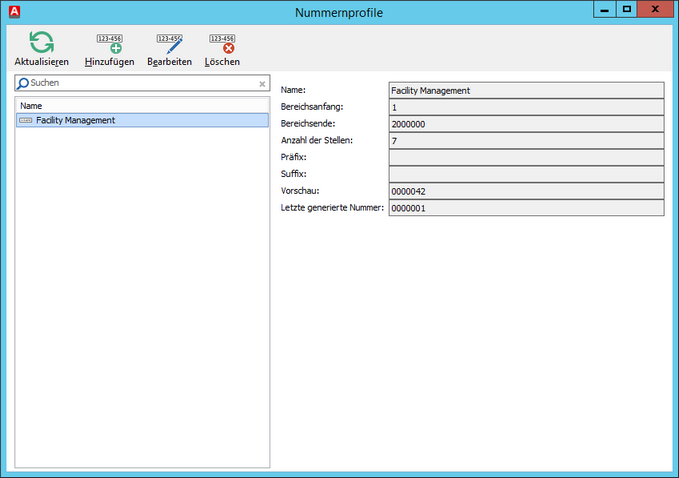
Nummernprofile
|
Aktualisieren Aktualisieren Sie das Nummernprofil-Fenster |
|
Nummernprofil Hinzufügen Es öffnet sich ein Wizard, mit welchem Sie ein neues Nummernprofil anlegen können. |
|
Nummernprofil Bearbeiten Es öffnet sich ein Wizard, mit welchem Sie das ausgewählte Nummernprofil bearbeiten können. |
|
Nummernprofil Löschen Löscht das ausgewählte Nummernprofil |
Nummernprofil hinzufügen
Mit Hilfe des Wizards können Sie ein Nummernprofil anlegen. Auf der ersten Seite geben Sie zunächst einen Namen an. Anschließend definieren Sie den Anfang und das Ende des Nummernbereichs und geben die maximale Anzahl der Stellen an. Optional können Sie sowohl ein Nummernpräfix, als auch ein -suffix angeben.
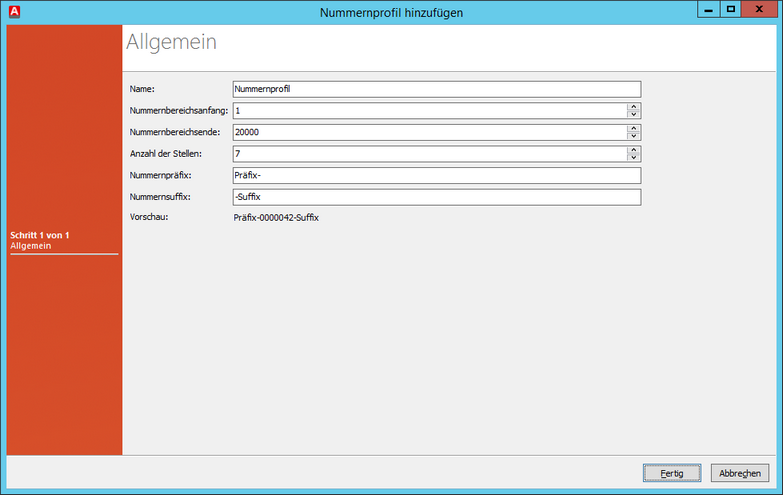
Nummernprofil hinzufügen
Nachdem Sie alle notwendigen Werte eingetragen haben, fügen Sie das neue Nummernprofil mit Fertig hinzu.
Nummernprofil bearbeiten
Zum Bearbeiten eines vorhandenen Nummernprofils markieren Sie das gewünschte Nummernprofil und wählen in der Ribbonleiste Nummernprofil bearbeiten aus. Der Wizard zeigt Ihnen neben den bei der Erstellung angegebenen Werte auch die zuletzt generierte Nummer in diesem Nummernprofil an. Die zuletzt generierte Nummer setzen Sie bei Bedarf mit einem Klick auf Zurücksetzen zurück.
Hinweis:
|
Beachten Sie, dass beim Zurücksetzen des Nummernprofils nicht bereits vorhandene Inventarnummer überschrieben werden. Entsprechend wird der Zähler beim Anlegen eines weiteren Assets hochgezählt um doppelte Inventarnummern zu verhindern. |
Wenn Sie die notwendigen Anpassungen vorgenommen haben, bestätigen Sie Ihre Angaben mit Fertig.
Nummernprofil löschen
Zum Löschen eines Nummernprofils markieren Sie den zu löschenden Nummernprofil und klicken Sie auf Nummernprofil löschen.
Hinweis:
|
Nach dem Löschen bleiben die bereits bestehenden, automatisch generierten Inventarnummern bei den Assets erhalten. |
Zuletzt bearbeitet am 31.10.2019